如何找到电脑显卡 找到电脑显卡的方法教程
来源:www.laobaicai.net 发布时间:2019-03-10 13:15
显卡又称显示适配器,它不仅可以输出显示图形,还可以协助CPU工作,提高电脑的运行速度。有些用户想要查看电脑显卡的详细信息,但是不知在哪查看。对此,小编整理了查看显卡的详细步骤,有需要的 朋友一起来学习下吧。
1、右击计算机选择属性
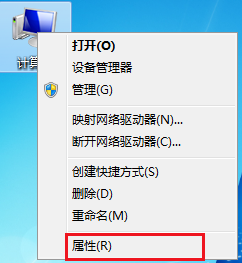
2、然后点击左侧的设备管理器
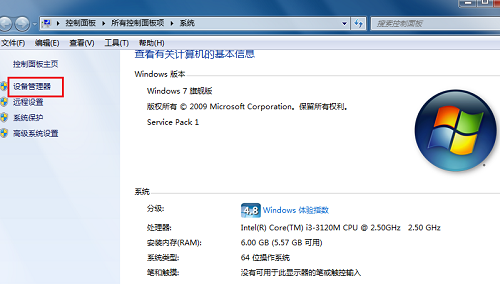
3、在下方找到“显示适配器”
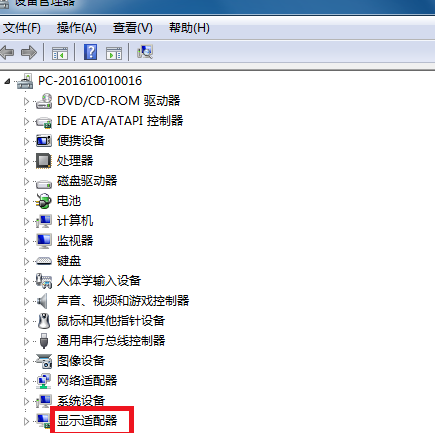
4、双击显示适配器,显卡的类型和信息就出现啦
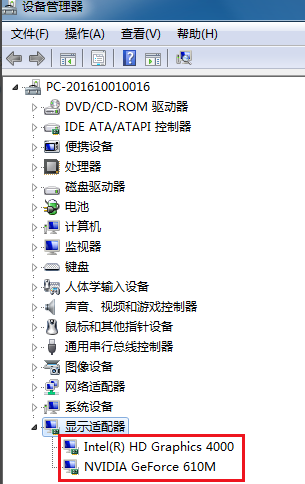
方法二、
1、快捷键win+R打开运行窗口,输入dxdiag ,点击确定
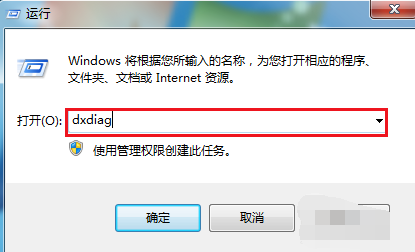
2、诊弹出诊断工具窗口,现在出现的是系统信息
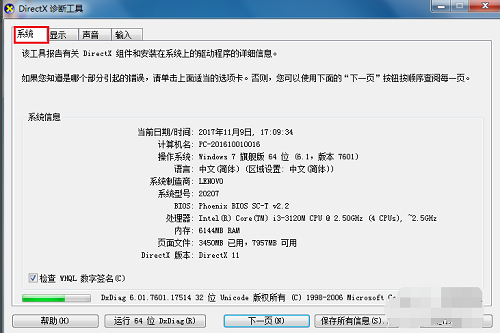
2、我们打开页面上方的“显示”,详细的显卡信息展示出来
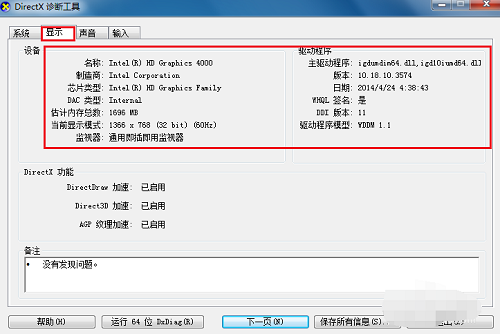
以上就是如何找到电脑显卡 找到电脑显卡的方法教程的全部内容了。如果你也想知道怎样查看电脑显卡,不妨参考小编上述方法来解决哦。更多精彩教程请关注老白菜官网。
推荐阅读
"win10系统亮度调节无效解决方法介绍"
- win10系统没有亮度调节解决方法介绍 2022-08-07
- win10系统关闭windows安全警报操作方法介绍 2022-08-06
- win10系统无法取消屏保解决方法介绍 2022-08-05
- win10系统创建家庭组操作方法介绍 2022-08-03
win10系统音频服务未响应解决方法介绍
- win10系统卸载语言包操作方法介绍 2022-08-01
- win10怎么还原系统 2022-07-31
- win10系统蓝屏代码0x00000001解决方法介绍 2022-07-31
- win10系统安装蓝牙驱动操作方法介绍 2022-07-29
老白菜下载
更多-
 老白菜怎样一键制作u盘启动盘
老白菜怎样一键制作u盘启动盘软件大小:358 MB
-
 老白菜超级u盘启动制作工具UEFI版7.3下载
老白菜超级u盘启动制作工具UEFI版7.3下载软件大小:490 MB
-
 老白菜一键u盘装ghost XP系统详细图文教程
老白菜一键u盘装ghost XP系统详细图文教程软件大小:358 MB
-
 老白菜装机工具在线安装工具下载
老白菜装机工具在线安装工具下载软件大小:3.03 MB










